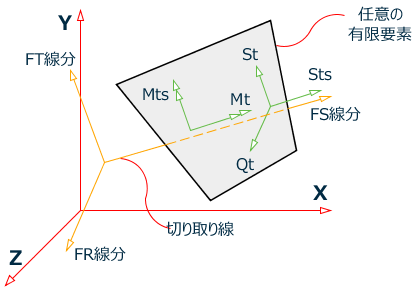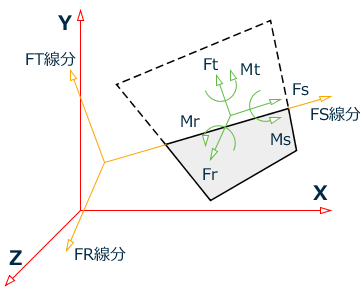プレート要素を横切る任意の切り取り線に沿ったプレート応力を表示するには、次の手順に従います。
注記: 切り取り線は、プレートオフセットを含むモデルではサポートされていません。
-
「結果」リボンタブの「結果を表示」グループでツールの順に選択します。
「ラインに沿った結果」ダイアログとレイアウトが開きます。
-
「ラインに沿った結果」ダイアログで「線で切り取り」をクリックします。
-
ビューウィンドウで、線の始点と終点をクリックします。
-
3番目の点をクリックして切り取り方向を定義します。
手順3で描画された線の中間点に垂直線がラバーバンドされます。
線がリストに追加され、その線に沿った最大絶対値の結果がグラフとテーブルに表示されます。
-
応力結果をカスタマイズします。
- (オプション)
線の「名前」を入力します。
-
「応力タイプ」をドロップダウンリストから選択します。
- 「最大絶対値」から「トレスカボトム」までのオプション("(線分)"と記載されたオプション)は、個々の要素間の値を表します。
- 「St線分」から「Qt線分」までのオプションは、要素の境界を越えて連続し、力が切り取り線に沿って釣り合うように数学的に処理された値を表します。
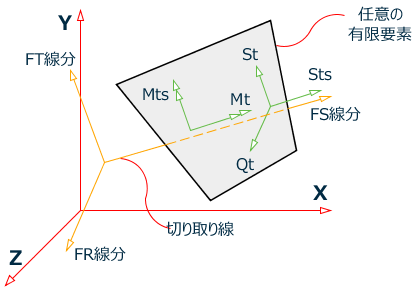
"線分"応力タイプの切り取り線に沿った応力
- St
- 切り取り線に対して垂直な垂直応力、σt。
- Sts
- 切り取り線に沿ったせん断応力、τt。
- Mt
- 切り取り線に沿った曲げモーメント、Mt。
- Mts
- T軸を中心とする曲げモーメント。これは、プレートの平面内にあり、切り取り線(S軸)に対して垂直になります。
- Qt
- 面外せん断、Qt。
-
「最大分割番号」を入力して、グラフに表示される等分割の数を指定します。
ヒント: 値を大きくするとグラフが鮮明になり、10~20が通常の範囲です。
-
「更新」をクリックします。
- (オプション)
切り取り線の結果をレポートに追加します。
-
「レポートを作成」をクリックします。
「レポートタイトル」ダイアログが開きます。
-
「レポートを保存」オプションをオンにします。
-
「OK」をクリックします。
指定した要素ごとの分割数を使用して、選択した応力値の切り取り線に沿った結果がグラフに表示されます。
これらの結果を選択したときにテーブルにリストされる力は、切り取り線を基準とした座標系で与えられます(つまり、"FS"は切り取り線に沿った力、"FT"は要素の平面の力、"FR"は要素に垂直な力になります)。これは、結果の接尾辞の"線分"で示されます。
テーブルには「応力」と「合計荷重」の2つのタブがあります。"線分"応力タイプの場合、力はローカルの切り取り線の座標系で与えられます。
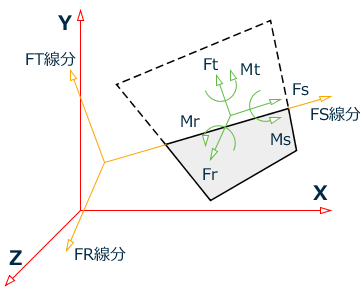
"線分"応力タイプの切り取り線に沿った力
- Fs
- 切り取り線に沿った合力
- Ms
- 切り取り線を中心とする合成モーメント
- Ft
- プレートの平面内の切り取り線に垂直な合力
- Mt
- プレートの平面内の切り取り線に垂直な線を中心とする合成モーメント
- Fr
- プレートの平面外の切り取り線に垂直な合力
- Mr
- プレートの平面外の切り取り線に垂直な線を中心とする合成モーメント